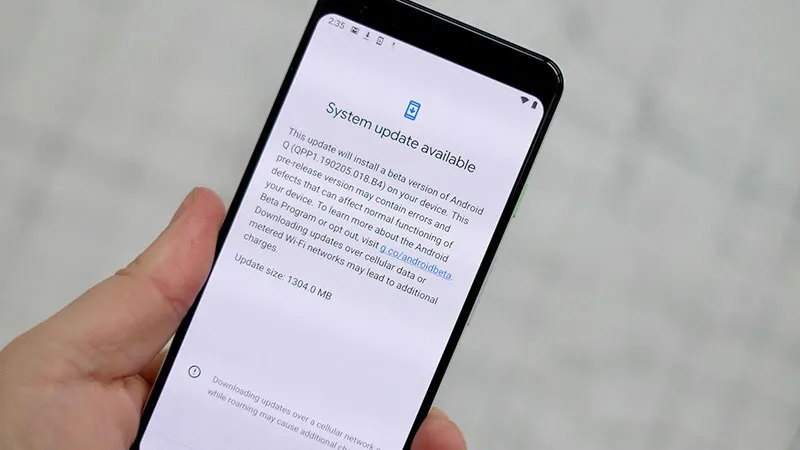Google đã bắt đầu cung cấp phiên bản thử nghiệm Android Q cho nhiều thiết bị. Bạn có thể cài đặt theo như hướng dẫn trong bài viết để trải nghiệm các tính năng mới, hấp dẫn.
Google đã bắt đầu cung cấp phiên bản thử nghiệm Android Q cho nhiều thiết bị. Bạn có thể cài đặt theo như hướng dẫn trong bài viết để trải nghiệm các tính năng mới, hấp dẫn.
Bạn đang đọc: Cách cài đặt Android Q trên các thiết bị tương thích để trải nghiệm các tính năng mới
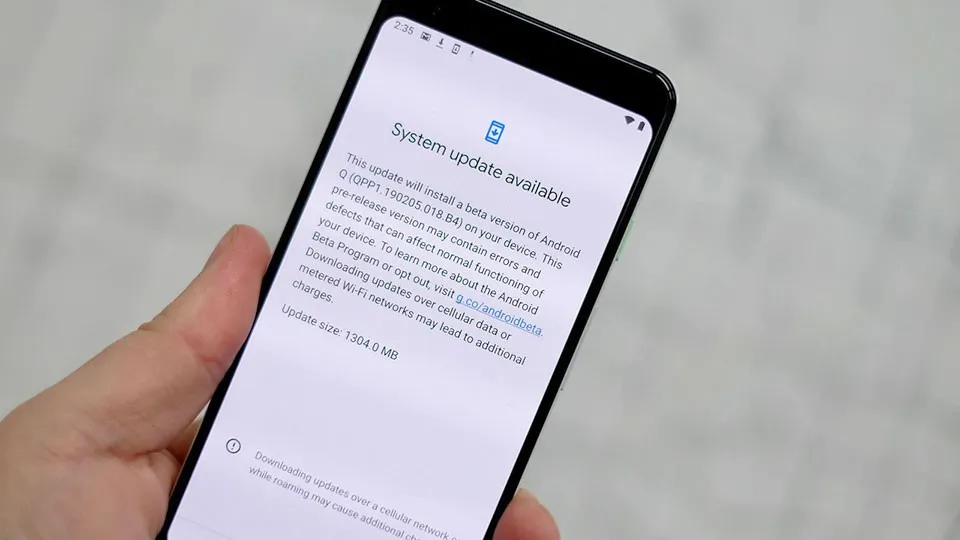
Hôm qua, Google đã phát hành phiên bản beta đầu tiên của Android Q – phiên bản tiếp theo của Android mà chúng ta sẽ thấy được phát hành chính thức vào cuối năm nay. Chương trình beta có sẵn cho bất kỳ ai muốn giúp kiểm tra Android Q, không giống như những năm trước khi nó chỉ giới hạn cho các nhà phát triển cho bản beta đầu tiên.
Trước khi chúng ta đi vào các hướng dẫn, mình khuyên là các bạn không nên cài đặt Android Q beta vào máy chính của mình. Vì là bản thử nghiệm nên có thể xuất hiện các lỗi, hệ thống không ổn định và pin chưa tốt. Ngay cả Google cũng cảnh báo người dùng trong quá trình đăng ký: “Một số chức năng (bao gồm cả chức năng cốt lõi, chẳng hạn như gọi điện) hoặc các ứng dụng có thể không hoạt động đúng.”
Thử nghiệm beta chắc chắn mang tới những trải nghiệm thú vị. Nhưng nếu bạn là một người muốn sự ổn định thì chưa nên cài đặt phiên bản Android Q này.
Những thiết bị nào tương thích
Tìm hiểu thêm: Hướng dẫn cách làm bánh tráng nướng bằng chảo chống dính siêu dễ tại nhà
Tất cả các điện thoại Pixel của Google đều đủ điều kiện để cài đặt phiên bản Android Q thử nghiệm. Nó bao gồm Pixel, Pixel XL, Pixel 2, Pixel 2 XL, Pixel 3 và Pixel 3 XL.
Làm thế nào để cài đặt
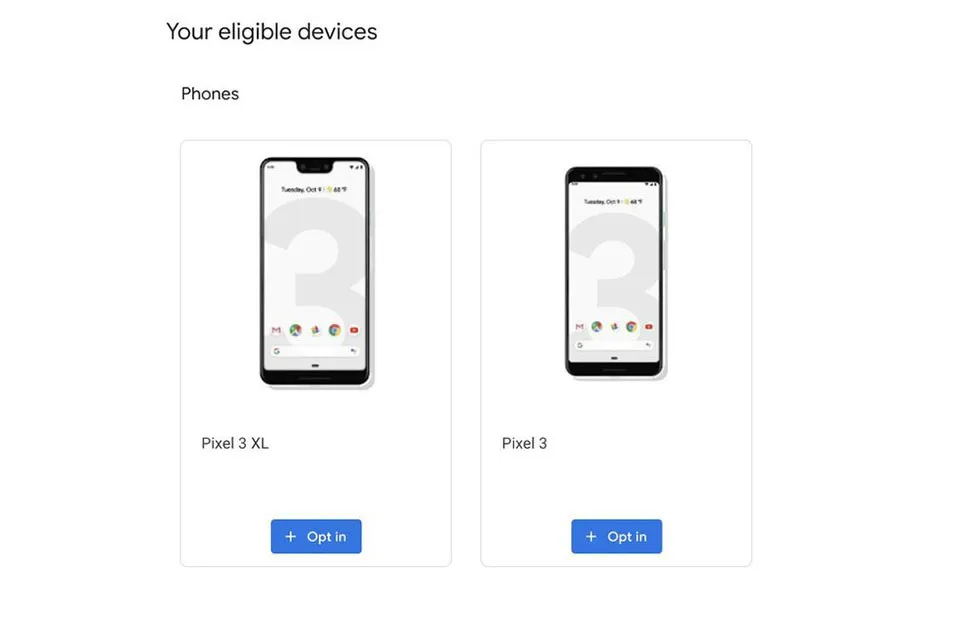
>>>>>Xem thêm: Hướng dẫn vẽ hình trái tim trong Corel chi tiết, dễ hiểu nhất
Có hai lựa chọn. Đơn giản nhất là chờ trang web chương trình beta và đăng nhập vào tài khoản Google được liên kết với điện thoại Pixel của bạn. Kéo xuống và tìm các thiết bị đủ điều kiện, sau đó nhấp vào Chọn tham gia và chấp nhận các điều khoản. Sau khi bạn đăng ký thiết bị của mình, bạn sẽ nhận được tất cả các bản cập nhật Android Q beta qua mạng, giống như cách bạn nhận được các bản cập nhật phần mềm truyền thống. Có thể mất đến 24 giờ trước khi thiết bị của bạn nhận được bản cập nhật, vì vậy hãy dành chút thời gian chờ đợi.
Phương pháp thứ hai liên quan đến việc flash file cập nhật sau khi bạn đã tải từ Google. Phương pháp này có nghĩa là bạn sẽ cần “Unlock Bootloader > Factory Reseting > Install the Update (Cài đặt bản cập nhật). Ngoài ra, phương pháp này sẽ làm cho điện thoại không nhận được các bản cập nhật OTA trong tương lai. Bạn sẽ cần cài đặt thủ công cho từng bản cập nhật beta. Khá rắc rối.
Có thể quay về Andriod Pie không?
Bất kể bạn đã cài đặt bản Android Q beta như thế nào, bạn có thể quay trở về phiên bản Android Pie bất cứ lúc nào. Đối với những người đã đăng ký thông qua chương trình beta, bạn có thể truy cập lại cùng trang web và từ chối thử nghiệm. Bạn sẽ nhận được bản cập nhật Android Pie chính thức mới nhất cho thiết bị qua OTA, nhưng mọi dữ liệu sẽ được làm mới lại trên điện thoại.
Những người đã flash Android Q beta sẽ cần tải xuống phiên bản Android Pie chính thức mới nhất và flash thông qua “recovery” như bình thường. Trong trường hợp này, điện thoại cũng sẽ được khôi phục cài đặt gốc.
Theo cnet